Kreativita často potrebuje len malý impuls. Keď upravuješ obrázok, správna farbstimmung môže byť rozhodujúca na zmenu atmosféry. S niekoľkými pohybmi v Photoshop môžeš cieľovým použitím farieb výrazne ovplyvniť náladu tvojich portrétov postáv. V tomto tutoriáli ti ukážem, ako môžeš pomocou jednoduchých techník prispôsobenia a aplikácie farieb dosiahnuť ohromujúce výsledky.
Najdôležitejšie poznatky
- Dizajn farieb výrazne ovplyvňuje atmosféru obrázku.
- Využitím vrstiev a masiek je možné vykonať presné úpravy.
- Kreatívne farebné prechody môžu dodať hĺbku a zaujímavé akcenty obrazovej kompozícii.
Postupná príručka
Krok 1: Vytvor novú vrstvu pre svetelné efekty
Začni tým, že vytvoríš novú prázdnu vrstvu, ktorú nazveš „Svetlo“. Táto vrstva bude neskôr použitá na farbový nádych. Nevyber len bielu, ale siahni po sýtej oranžovej. Cieľom je nájsť živú a atraktívnu farbu, ktorá pôsobí silno, ale aj harmonicky. Uisti sa, že oranžová farba je sýta, aby si dosiahol najlepší efekt.
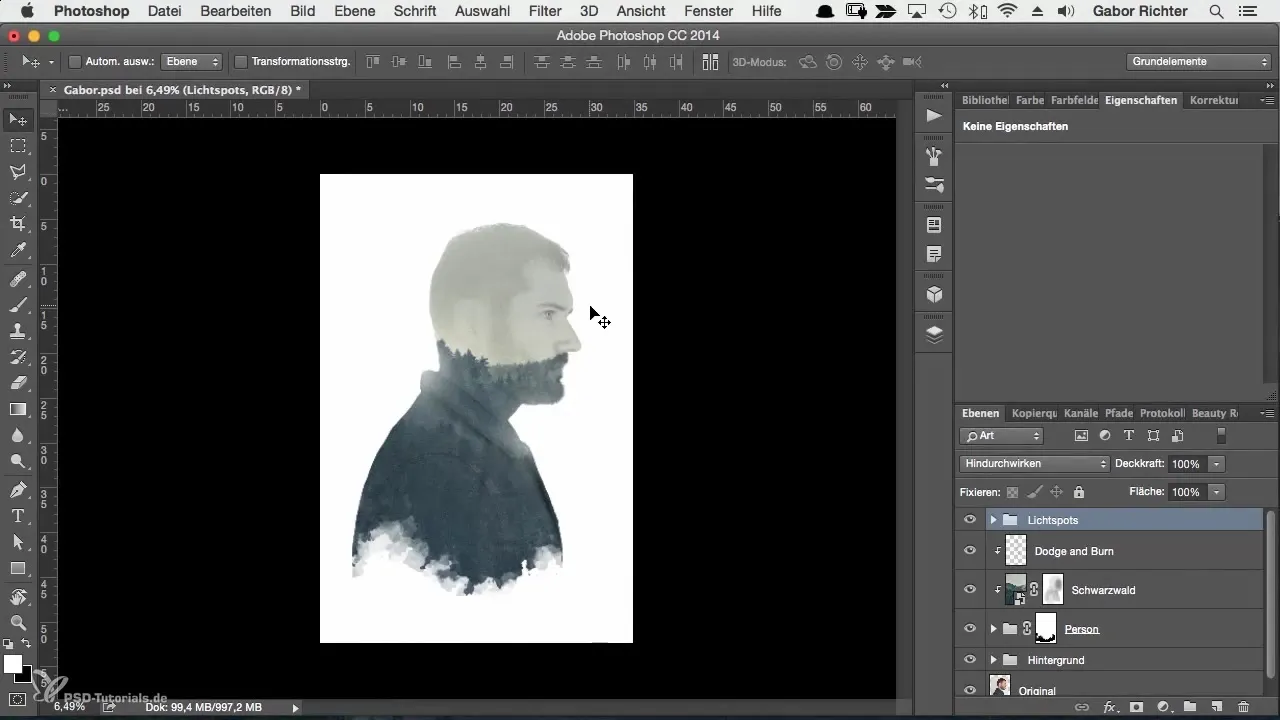
Krok 2: Uprav veľkosť a polohu svetelného efektu
Ako si vyberieš farbu, nakresli malý bod pre efekt. Zmeň veľkosť tohto bodu a umiestni ho tak, aby smeroval nad hlavu portrétu. Aby si zabezpečil, že efekt bude aplikovaný len na oblasť hlavy, musíš vrstvu presunúť pod vrstvu svetelného bodu a nastaviť ju ako orezávaciu masku. Týmto zabezpečíš, že zmeny farieb budú viditeľné len v požadovanej oblasti.
Krok 3: Uprav priepustnosť a režim zmiešania
Aby si upravil intenzitu svetelného bodu, hraj si s priepustnosťou vrstvy. Zníž ju na približne 30%, aby obraz pôsobil harmonickejšie. Často môže byť úprava obrázkov vylepšená výberom správneho režimu zmiešania. Režim zmiešania „Negatívne násobenie“ často ponúka žiarivý efekt, ktorý nádherne zvýrazňuje svetelné efekty.
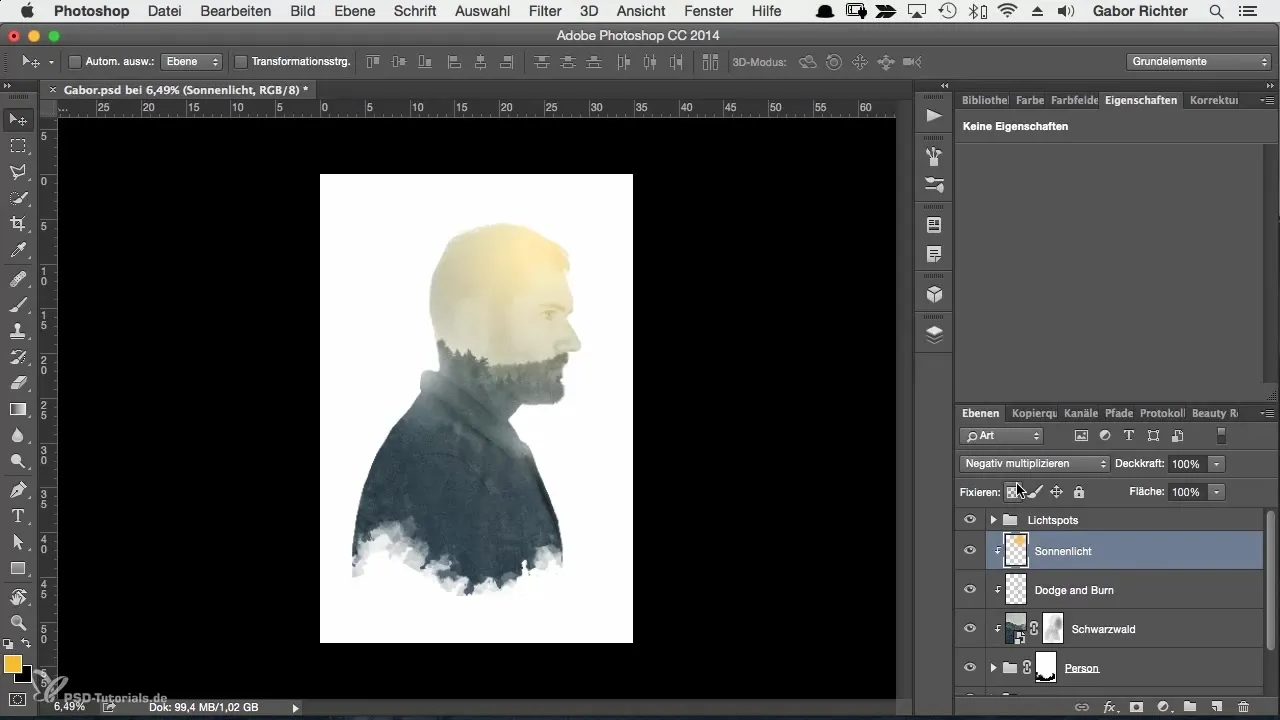
Krok 4: Uprav farby pomocou prechodových vrstiev
Ako chceš priniesť ešte viac farby do hry, môžeš byť kreatívny použitím prechodových vrstiev. Choď k úpravným vrstvám a vyber možnosť „Prechod“. Ak je automaticky vytvorená orezávacia maska pre túto vrstvu, je to veľmi užitočné, inak si ju môžeš pridať manuálne. Nastav režim zmiešania na „Mäkké svetlo“, aby si dosiahol jemný prechod farieb.
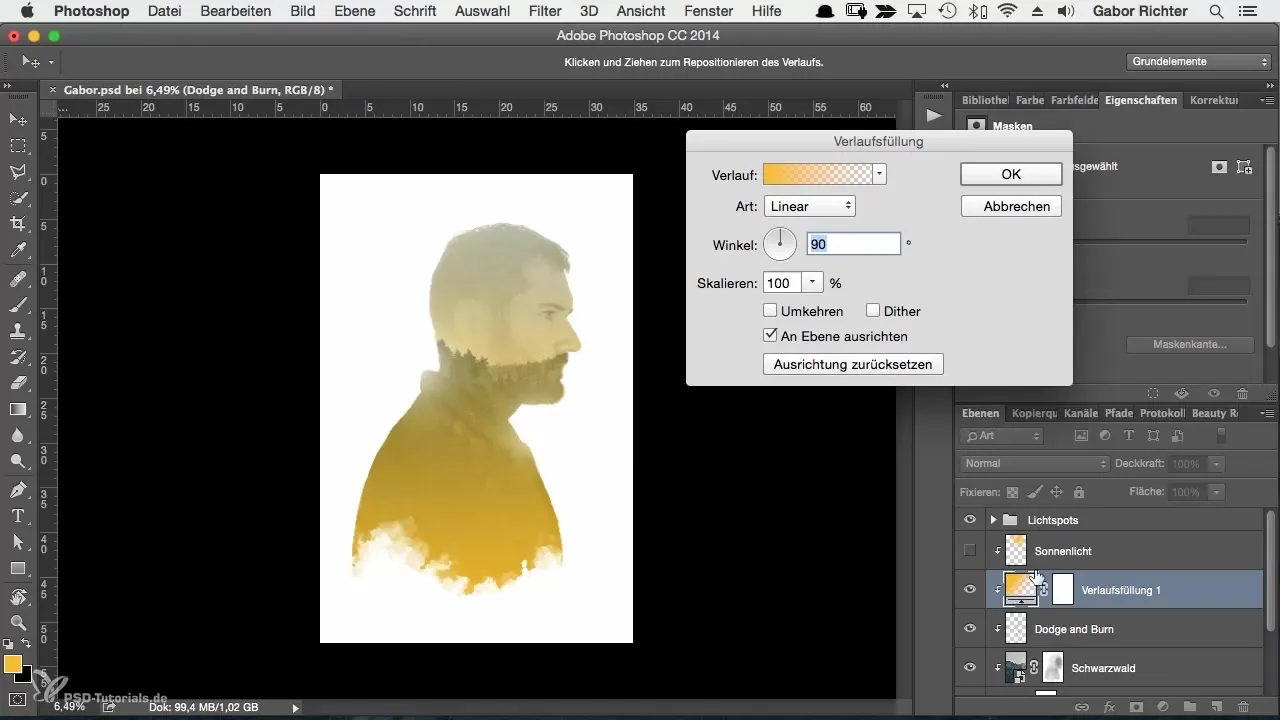
Krok 5: Uprav prechod a vyber farby
Dvojklikni na prechodovú vrstvu, aby si zmenil nastavenia. Nastav uhol tak, aby prechod bežal zhora vpravo dole doľava, aby si určil požadovaný smer farby. Tu môžeš vybrať z mnohých predvolieb. Experimentuj s rôznymi farebnými prechodmi, ktoré môžeš použiť vo svojich obrázkoch. Toto ti otvára nespočetné kreatívne možnosti, najmä pri obrázkoch krásnych krajín alebo výnimočných momentov.
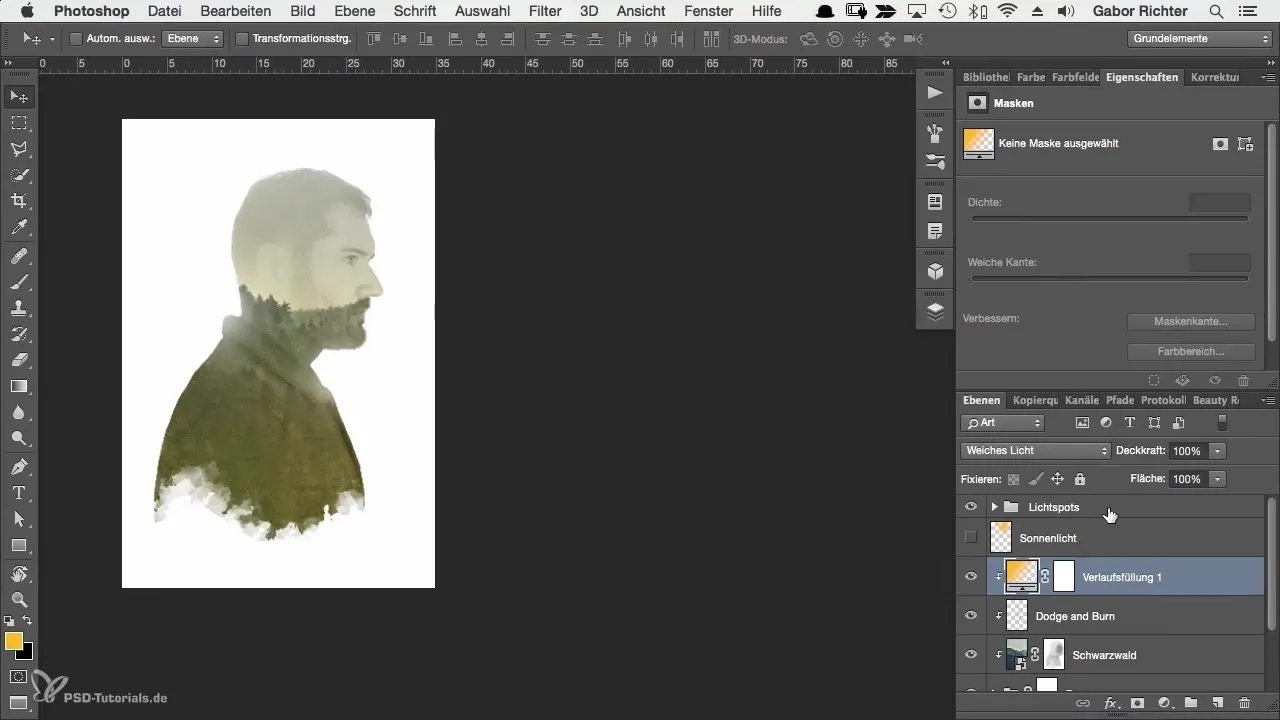
Krok 6: Posledné úpravy a osobné osvieženie
Ak si našiel prechod, ktorý sa ti veľmi páči, ale niektoré farby ťa rušia, neboj sa jednoducho vykonať zmeny. Môžeš farebné prechody upraviť podľa svojich predstáv, či už prechádzaním z zelenej na červenú alebo modrú. To, čo je skvelé na tejto metóde, je flexibilita – vyskúšaj rôzne kombinácie a zisti, čo najlepšie sedí tvojmu obrázku.
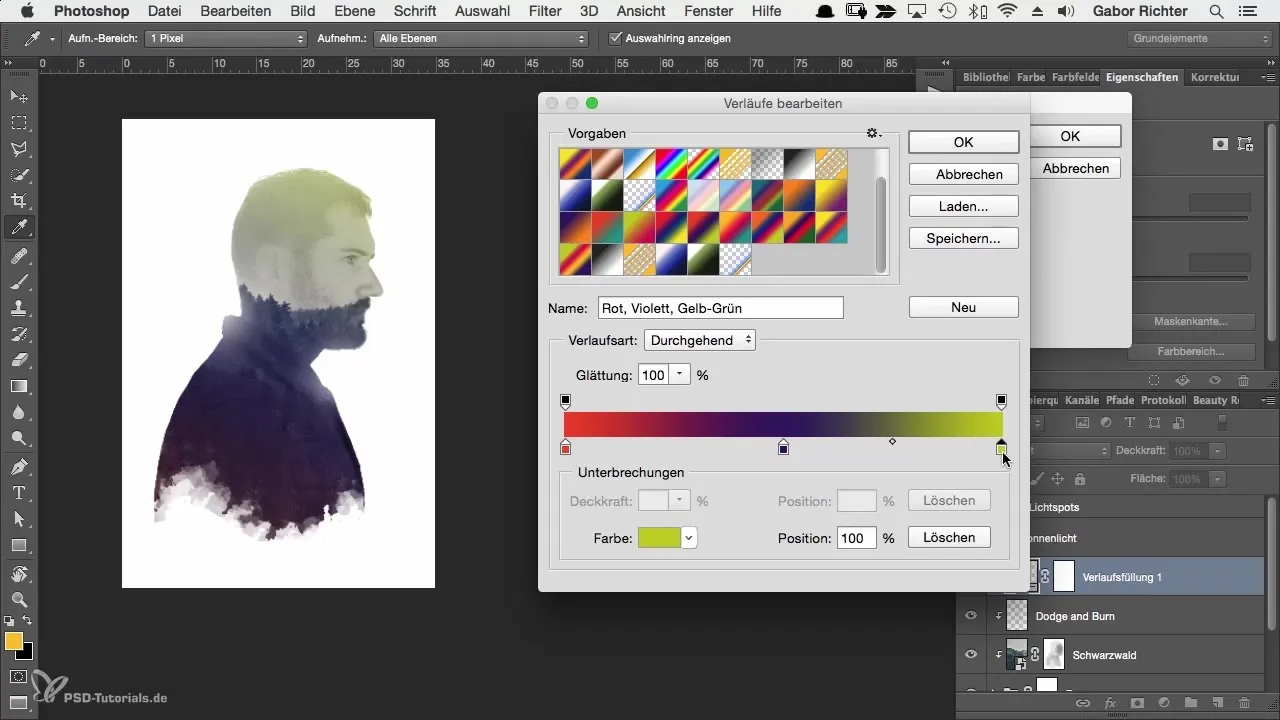
Krok 7: Finálne posúdenie
Predtým, ako dokončíš projekt, sa ešte raz pozri na svoj obrázok. Zváž, či si spokojný s farbovým nádychom alebo či chceš vykonať ďalšiu úpravu. V mojom prípade som sa rozhodol zostať pri svetelnom efekte a som veľmi spokojný s výsledkom.
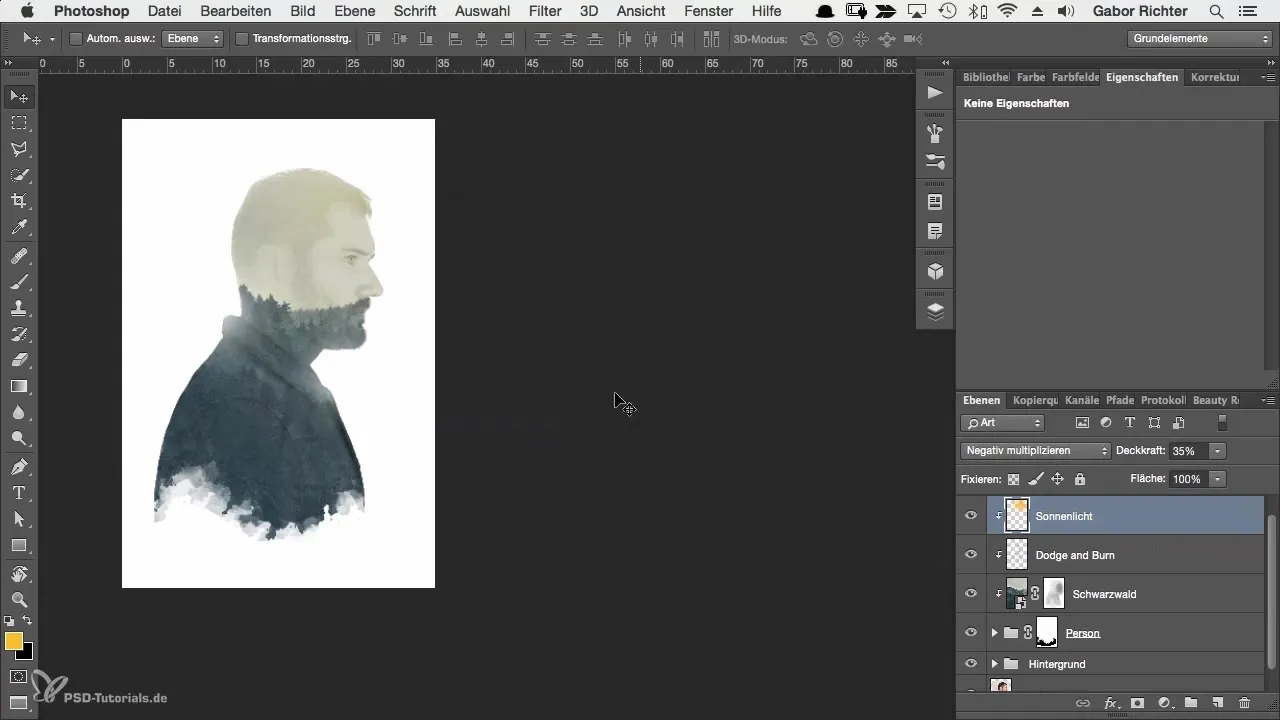
Zhrnutie
V tejto príručke si sa naučil, ako môžeš efektívne vylepšiť náladu svojich portrétov postáv prostredníctvom strategického výberu farieb a kreatívneho využitia vrstiev a masiek. S metódami pre aplikáciu svetelných a prechodových farieb si teraz schopný dosiahnuť umelecké a atraktívne výsledky.
Často kladené otázky
Ako môžem lepšie prispôsobiť farby vo svojom obrázku?Využi nové vrstvy a zmeň farby pomocou štetca alebo úpravy prechodov.
Aká je najlepšia metóda pre získanie svetelných akcentov?Práca s novou vrstvou a využitie režimov zmiešania ako „Negatívne násobenie“ často zabezpečuje žiarivé efekty.
Môžem dodatočne meniť farebné prechody?Áno, môžeš kedykoľvek upraviť nastavenia prechodu a experimentovať s rôznymi farbami.
Je potrebné hrať sa s priepustnosťou?Áno, úprava priepustnosti pomáha ovládať intenzitu svetelných efektov a môže celý obraz spraviť harmonickejším.

